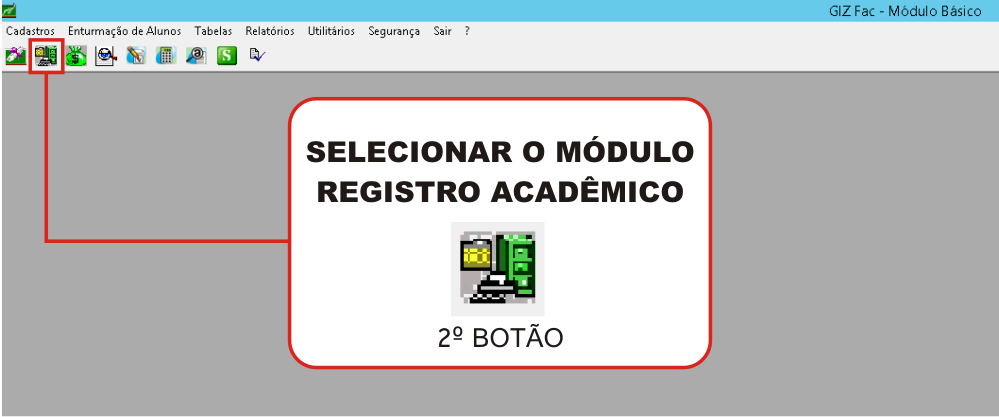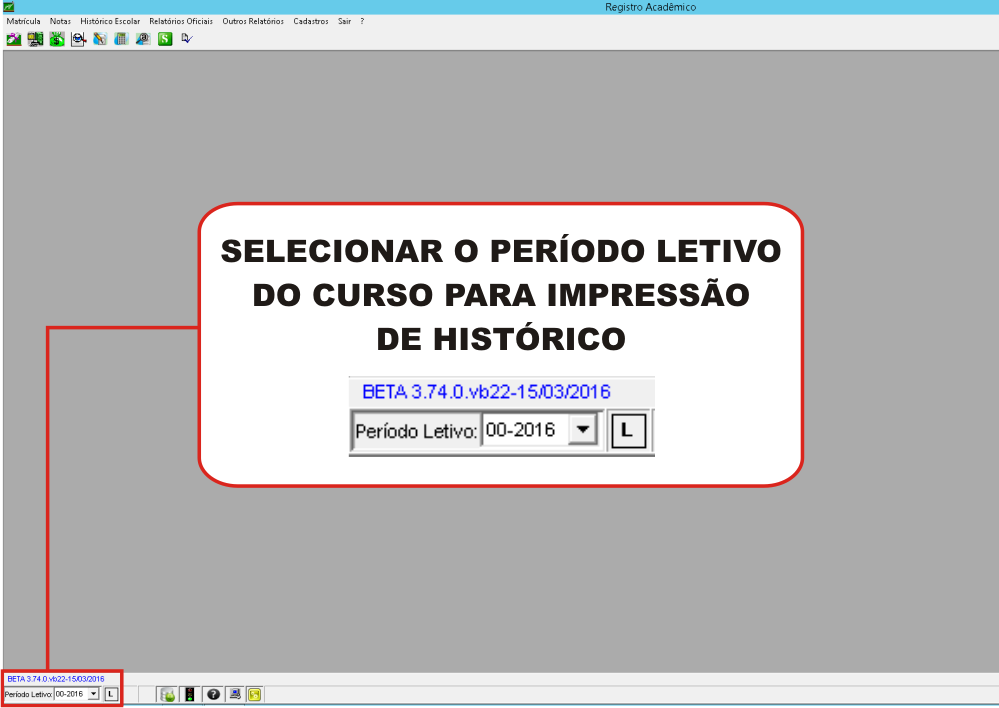Alteração do Campo Observação no Histórico Escolar - Giz
Acessando o GIZ
 |
Clicar no ícone, de acesso ao GIZ, disponível na área de trabalho. |
Como fazer login?
Na tela de login, selecione:
- A instituição como INC-GIZ
- Preencha seu CPF
- Preencha sua senha
- Clique no botão OK
Acessando o módulo Registro Acadêmico
Selecionando o Período Letivo
Selecione o período letivo do curso. Informe:
- 01-ANO: Para o primeiro semestre do ano;
- 02-ANO: Para o Segundo semestre do ano;
Acessando a tela Impressão de Histórico
Clique no menu Histórico Escolar, em seguida no item Impressão de Histórico, como mostra a figura abaixo.
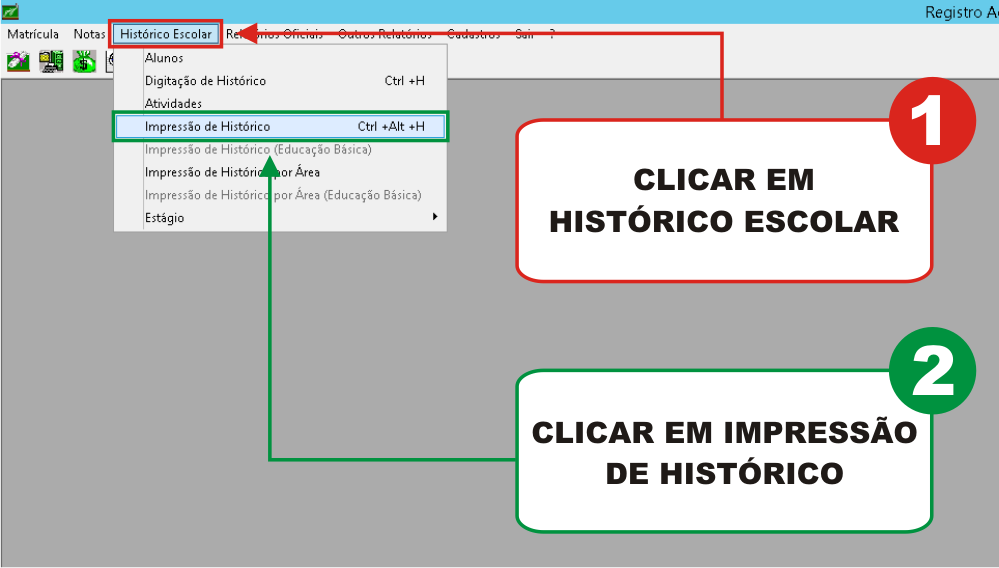
=============
Realizar login no Giz;
Selecionar o período letivo atual do curso;
Clicar no botão Registro Acadêmico; Clicar na aba Matrícula>Matrícula;
Clique no botão Pesquisa no canto inferior direito da página; 1-Selecione o filtro da pesquisa; 2-Digite a informação do aluno para pesquisar; 3-Clique no botão Pesquisar; 4-Selecione o aluno desejado;
Clique na Aba matrícula; Selecione o curso do aluno; Na parte inferior da tela, na aba Cursos anteriores, no campo Registro, preencha os seguintes dados: -Exped. diploma: -Data de colação: -Exped. Histórico: -Data de Conclusão:
Clique em OK para concluir;
Na parte inferior da tela, na aba Enade:
No campo Enade concluinte, preencher os seguintes dados: -Convocado: Informar se o aluno foi convocado ou não. -Situação: Informar se o aluno compareceu ou não compareceu ao exame. -Data da situação:
No campo Enade Ingressante, preencher os seguintes dados: -Convocado: Informar se o aluno foi convocado ou não. -Situação: Informar se o aluno compareceu ou não compareceu ao exame. -Data da situação:
Clique em OK para concluir;